メモリンゴ
Blender側の操作
アクションを作る
アクションを付けたい3dモデルのボーンを選択する。するとポーズモードを選べるようになるので選択してポーズモードへ移る。
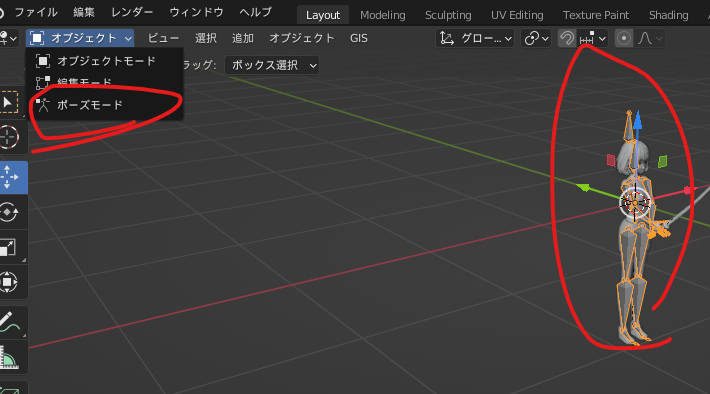
ウィンドウを分割(タイムラインならデフォルトで表示されているかも)してドープシート画面を表示する。
それから上部のセレクトボックスで”アクション“を選びアクションエディターに移る。
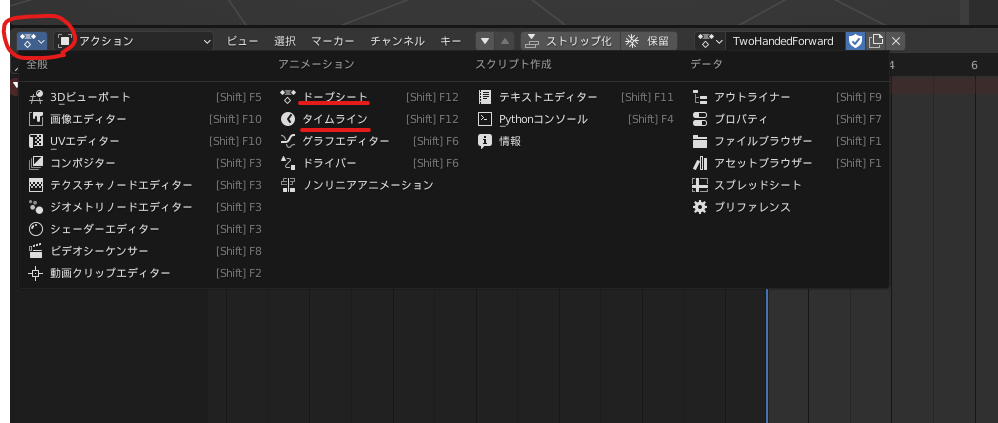
アクションを新規につくるなら
アクションをゼロから作るなら、アクションエディタにある新規 をクリックする。そして名前を付けて、入力欄右の盾マークを選択状態にしておく(こうすることでblender再起動後も残るとのこと)。
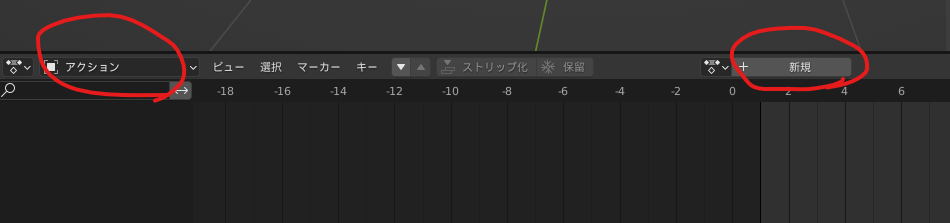
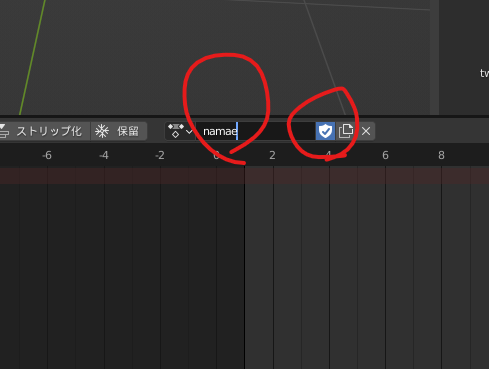
あとはモデルのボーンをいじりつつキーフレームを登録していく。
アクションをmixamoから持ってきて利用するなら
まずmixamoから使いたいモーションのデータをダウンロードする(blenderで利用中のキャラクターを一度mixamo上にアップロードしておくとモーションの確認ができるので便利)。
blenderの “ファイル” → “インポート” → “FBX”と進み、ダウンロードしたデータをインポートする。
そうすると右のアウトライナーエリアにインポートしたオブジェクト名が表示されるので選択する(今回はArmature.002だった)。
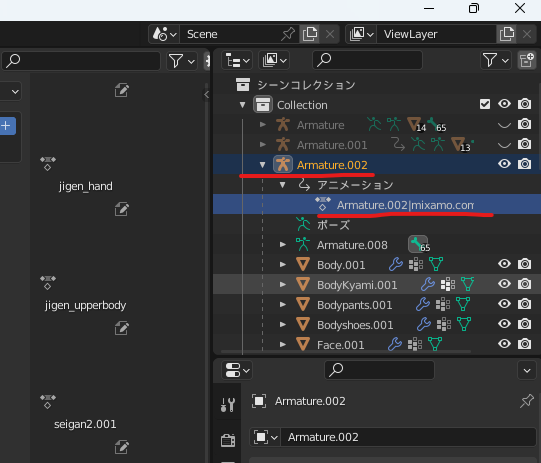
インポートしたオブジェクトを選択した状態でアクションエディタを見ると、下のような感じで表示されるが、ここの赤丸部分にあるアクション名を確認しておく(今回はARmature.002|mixamo.com|Layer0.002だった)
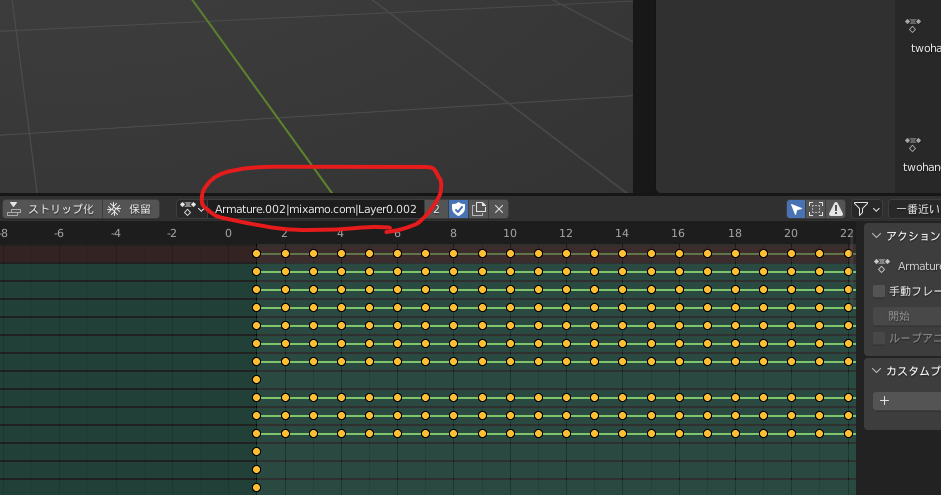
次いで自分がモーションを付けたいオブジェクト(インポートしたオブジェクトではない!!)を選択し、同じくアクションエディタを開く。
そして上のアクション一覧ボタンを押し、一覧の中から先ほど確認しておいたのと同名のアクションを選択する。するとこちらのオブジェクトにmixamoから落としたモーションが適用されるはずなのでスペースキーを押して再生し確認する。
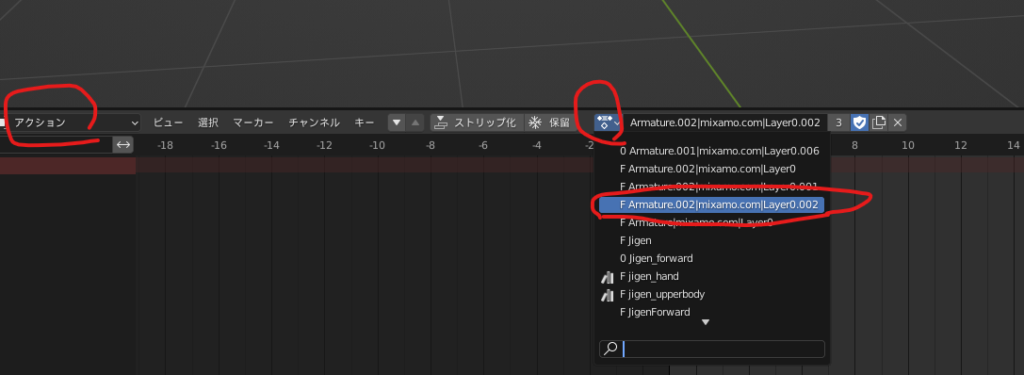
適用は済んだので、加工する場合はボーンをいじってキーフレームを登録していく。あと名前がわかりづらいので変えておこう。
出力する
できあがったら当該オブジェクトを選択した状態でエクスポートする。
今回はメッシュは含めずアニメーションだけ出力するが、含めるならメッシュも選択しておく。
(今アクティブに設定してあるアクションだけでなくすべてのアクションを出力する ”全アクション”にチャックを入れておこう)
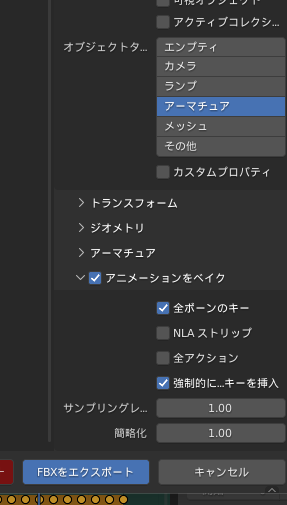
UNITY側に取り込んで再生する
ユニティのエディタを開き、保存しておいたFBX形式のデータをドラッグアンドドロップでインポートする。
デフォルトではRigのAnimationtypeが Genericになっているのでここを “Humanoid”に変更して Applyをプッシュ。
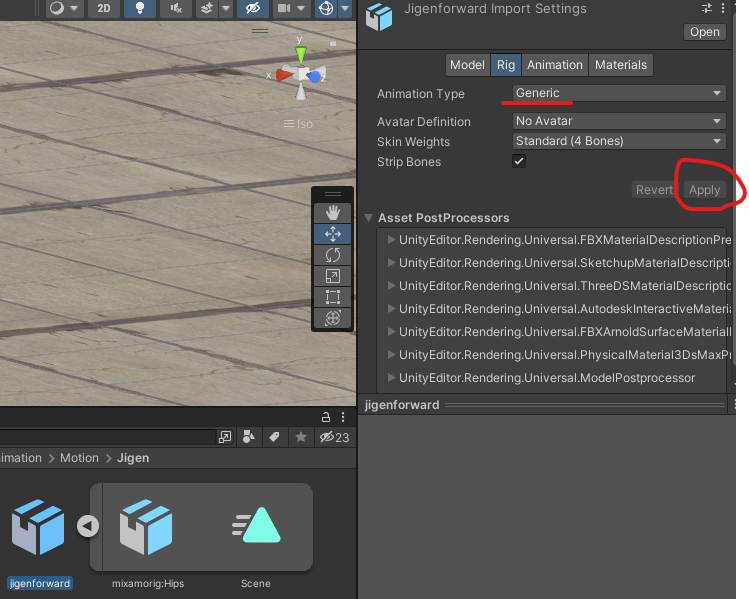
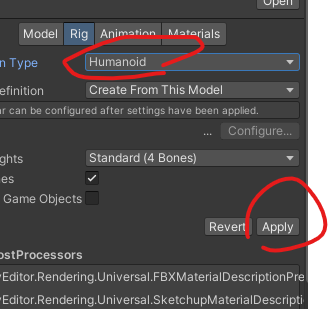
これで一応使えるようにはなったが、下の画像のように地面にめり込んだかんじになってしまっている。
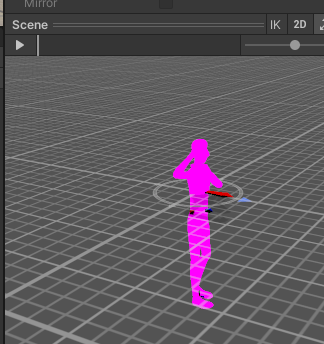
これを直すため、アニメーションをファイル(画像の場合Sceneという名前の三角形)を選択した状態で Ctrl + D で複製する。
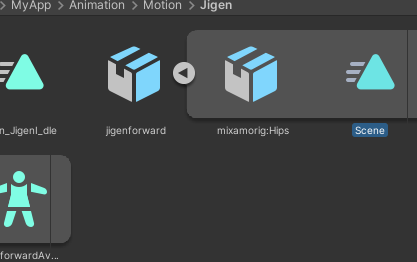
そして複製したアニメーションファイルのinspectorに移り、 Looptimeにチェックを入れ、さらに Root Transform Position(Y)を ”Feet”に変更する。すると地面へのめり込みが解消された。
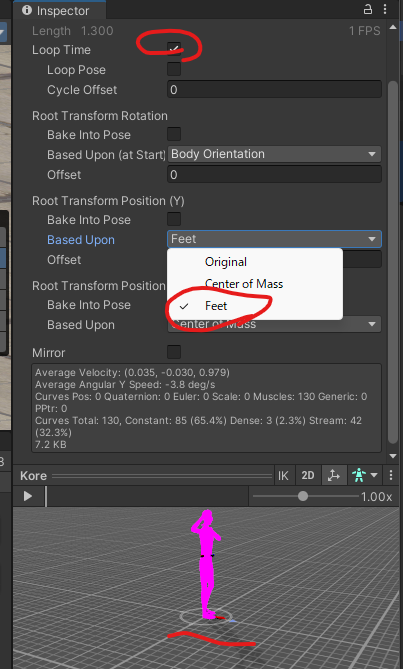
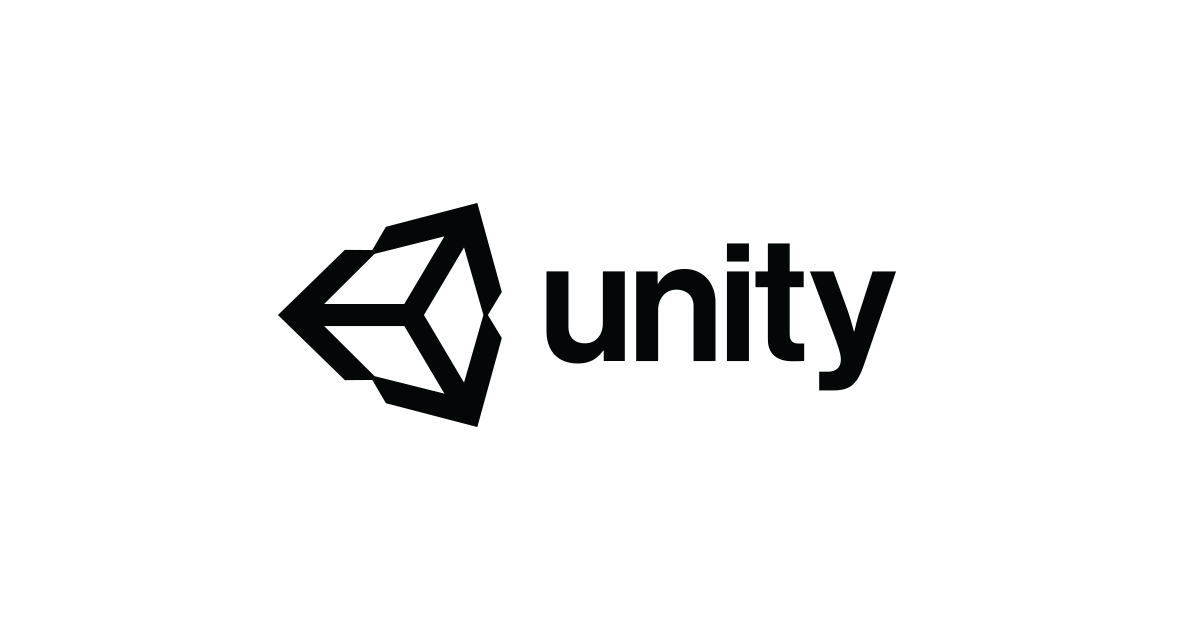

コメント